谷歌浏览器下载日志查看教程
来源:
浏览器大全网
发布时间:2025年07月03日 09:19:45
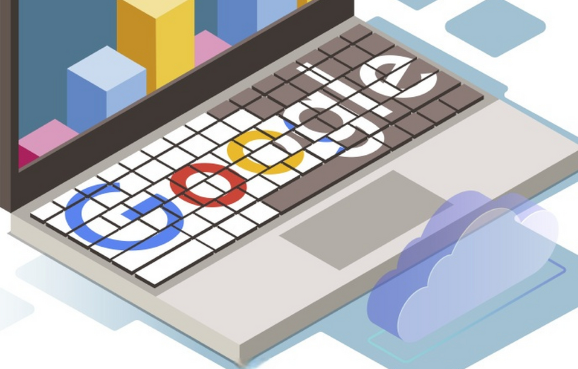
一、通过开发者工具查看实时下载日志
1. 打开开发者工具:在Chrome中按`Ctrl+Shift+I`(Windows)或`Cmd+Option+I`(Mac)打开开发者工具,切换到“网络”选项卡。
2. 执行下载操作并观察:重新执行下载操作,观察请求列表中的红色错误项。点击错误条目可查看详细信息,包括状态码(如504网关超时)、响应头及时间戳。若下载中断,可右键点击条目选择“复制链接地址”用于后续测试。
二、找到并查看下载日志文件
1. 确定日志文件位置:在Windows系统中,Chrome浏览器的下载包日志文件通常位于“C:\Users\[用户名]\AppData\Local\Google\Chrome\User Data\Default”目录下。可通过打开资源管理器,在地址栏输入“%APPDATA%\Google\Chrome\User Data\Default”,按回车键快速定位到该目录。
2. 查看日志文件:在该目录下找到相关的日志文件,如`chrome_debug.log`等。双击打开文件,即可查看其中记录的下载相关信息,包括下载过程中的错误、请求详情等,有助于分析下载问题的原因。
 下载推荐
下载推荐








